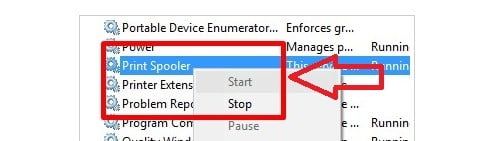Bu makalemizde, yazıcılarda (printer) yaşanan ‘sürekli çıktı alma’ sorununun çözümünü sizlerle paylaşacağız.
Günlük yaşantımızın hemen her alanında kullandığımız yazıcılarda yaşanan sorunlardan bir tanesi olan ‘sürekli çıktı alma’ sorununun çözümü için gerekli araştırmayı siz değerli makale okurlarımız için gerçekleştirmiş bulunmaktayız. Sorunun çözümü için yapılması gereken işlemleri görsel ve yazılı olarak paylaşacağız. Eğer ki yazıcınız ‘sürekli çıktı alıyor’ ise, bu sorunun çözümüne için aşağıdaki adımları izlemeniz olacaktır.
• Öncelikle ‘Bilgisayar (Bu Bilgisayar)’ → ‘Windows (C:)’ → ‘Windows’ → ‘System32’ → ‘Spool’ → ‘PRINTERS’ klasöründe bulunan (tüm) dosyaları siliyoruz.
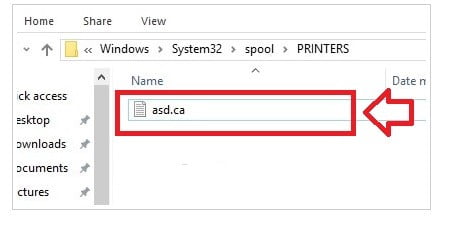
• Masaüstünde ‘Görev Çubuğu’ üzerinde sol tarafta bulunan arama simgesine (mercek simgesi) bölümüne tıkladıktan sonra açılan kutucuğa ‘Çalıştır’ yazıp Enter’a basıyoruz ve üst tarafta açılan pencerede ‘Çalıştır’ menüsüne tıklıyoruz.
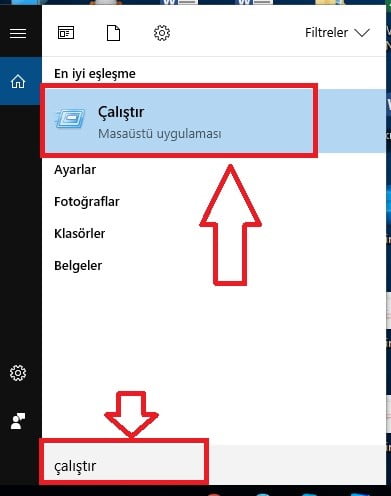
• Açılan penceredeki ‘Aç:’ kutucuğuna ‘services.msc’ yazdıktan sonra ‘Tamam’ butonua tıklıyoruz.
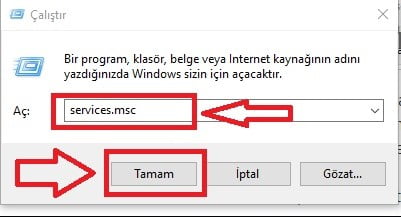
• Açılan ‘Hizmetler’ penceresinde, ‘Printer Spooler’ (Yazdırma Biriktiricisi) servisi/hizmeti üzerine üzerine gelip sağ tıkladıktan sonra açılan menü listesinde ‘Stop’ (Durdur) menüsüne tıklayıp servisi durduruyoruz.
• Yaptığımız işlemler sonrasında yazıcıya gönderdiğimiz bütün yazdırma komutlarının silinmiş olduğunu göreceksiniz.
• İşlemlere başlamadan önce yazıcıya gönderdiğiniz bir çıktı olup olmadığını kontrol etmenizde ve yazıcı kablo değişikliği yapmanızda fayda var.